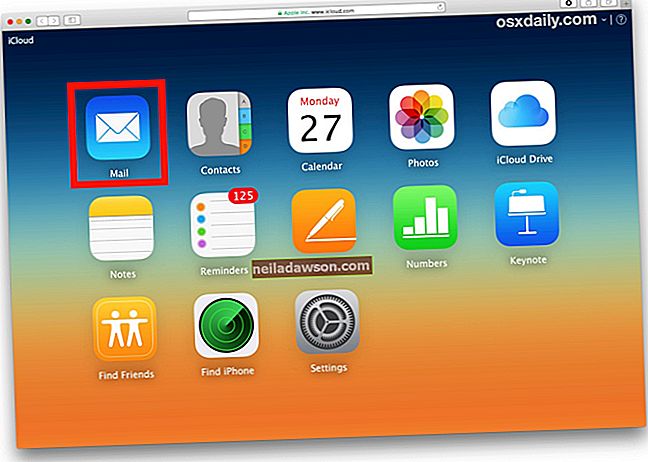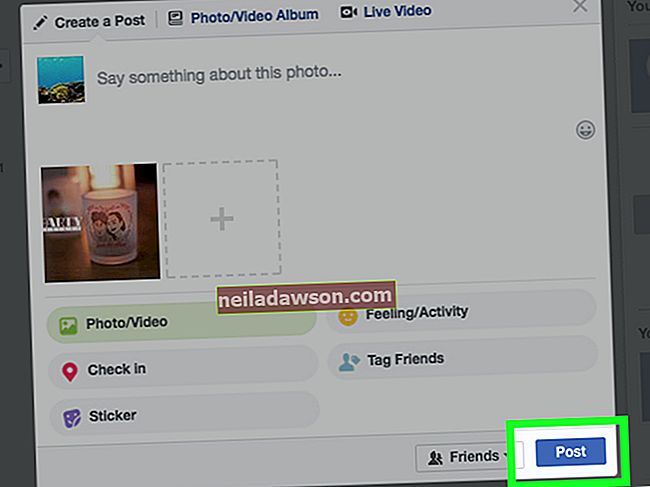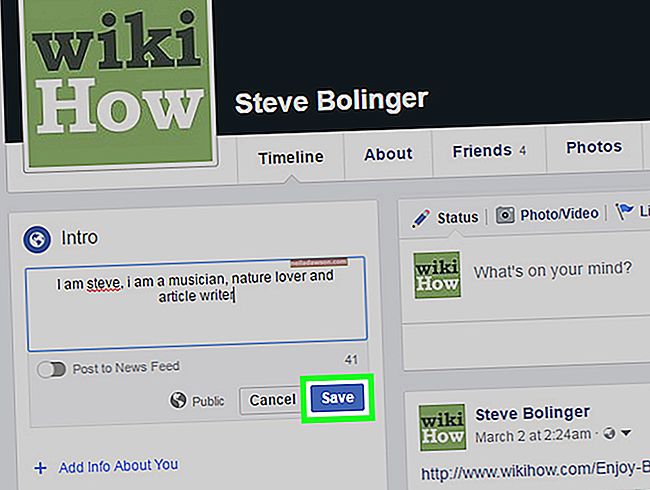Problemer med MacBook-pegefeltet, f.eks. Klik, der ikke registreres eller registreres, når og hvor du ikke vil have dem, kan påvirke din evne til at drive forretning pålideligt og præcist. I ekstreme tilfælde kan uregelmæssig trackpad-opførsel forårsage utilsigtet tab eller ændring af data. Apple frigav en softwareopdatering, der løser nogle af disse problemer. Andre standardfejlfindingstrin, som f.eks. Justering af pegefeltets indstillinger, kan løse problemer, der ikke er rettet af softwareopdateringen, og potentielt spare dig tid og penge på supportopkald.
1
Klik på Apple-menuen øverst til venstre på din computerskærm, og klik på "Softwareopdatering" i rullemenuen. Kig efter et element med navnet "Trackpad Firmware Update", og marker "Install" -feltet ud for det. Marker afkrydsningsfelterne ved siden af andre opdateringer, der vises, og klik på knappen "Installer" nederst på skærmen. Genstart computeren, hvis det kræves.
2
Klik på Apple-menuen og klik på "Systemindstillinger" i rullemenuen. Klik på "Tastatur og mus", og vælg fanen "Pegefelt" for at få adgang til pegefeltindstillinger. Se på sporingshastigheden og dobbeltklik på hastighedsskyderne for at sikre, at markøren er indstillet et sted i midten mellem mulighederne Langsom og Hurtig. Fravælg indstillingerne under Trackpad Gestures for at se, om det løser problemet. Klik på det felt, der beder MacBook om at ignorere utilsigtet pegefeltinput under Trackpad-indstillinger. Hvis du lejlighedsvis bruger en mus, skal du fjerne markeringen i feltet ud for "Ignorer pegefeltet, når musen er til stede." Luk vinduet "Tastatur og mus", og se om pegefeltproblemerne er løst.
3
Sluk computeren, og vend den om for at kontrollere din MacBooks batteri for tegn på hævelse, hvilket kan ske over tid, især vigtigt hvis du bruger en ældre bærbar computer. Kør hånden over bunden for at se, om batterikabinettet ligger i flugt med resten af computerbunden. Hvis ikke, skal du bruge en mønt til at dreje på frigørelsesknappen og løfte batteriet ud. Se efter tegn på hævelse, som kan skubbe pegefeltets mekanisme nedenfra og få den til at opføre sig uretmæssigt. Når batteriet er ude, skal du tilslutte computeren og tænde den igen. Hvis musen fungerer korrekt, er batteriet den sandsynlige årsag. Køb et nyt batteri i en Apple-butik eller online.